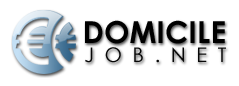Open Office Writer, disponible sur Microsoft Windows, Mac OS ou encore Linux, est un traitement de texte complet, gratuit et performant qui remplace efficacement Microsoft Word. Il dispose de toutes les fonctionnalités avancées pour créer des documents textes complexes et fait partie de la suite Open Office qui comporte également un tableur, une base de données, un éditeur de présentation, un outil de rédaction de formules mathématiques ainsi qu’un outil de dessin. Si jamais vous n’utilisez pas encore ce logiciel, je vous recommande vivement de le télécharger et de l’installer au plus vite. Il offre notamment une fonction très utile (voire indispensable) qui ne se trouve pas dans Microsoft Word : la conversation en un clic de votre document en PDF.
Certains d’entre vous se sont déjà probablement demandé pourquoi le logiciel ne repérait aucune faute d’orthographe alors qu’il est censé contenir un correcteur. Si vous êtes dans ce cas, c’est peut être parce que ce correcteur est désactivé.
Pour activer la correction orthographique dans un document Open Office Writer 3, voici la procédure à suivre :
- Ouvrez le menu [Format] > [Styles et formatage] pour faire apparaître une petite fenêtre contenant une liste de styles de paragraphes.
- Cliquez sur [Standard] dans la liste avec le bouton droit de votre souris puis cliquez sur [Modifier] dans le menu contextuel pour faire apparaitre une nouvelle fenêtre.
- Dans la liste déroulant se trouvant dans la partie basse de la nouvelle fenêtre, sélectionnez la langue adéquate puis validez en appuyant sur le bouton [OK].
Si votre document comporte des fautes, vous devriez voir apparaître des traits de soulignement rouges et ondulés sous les mots mal orthographiés. Pour vous en assurer, saisissez un mot en minuscules (le correcteur dispose d’une option permettant d’ignorer les mots en majuscules qui sont souvent des noms propres) avec une erreur.
Si jamais le correcteur n’est pas activé de cette façon et/ou que vous ne trouvez pas la langue adaptée dans la liste déroulante, c’est probablement parce que vous ne disposez pas du dictionnaire pour cette langue. La procédure de téléchargement et d’installation d’un dictionnaire fera l’objet d’un autre article.